Publicité
Le Registre Windows est un endroit effrayant à première vue. C'est un endroit où les utilisateurs expérimentés peuvent modifier les paramètres de Windows qui ne sont pas exposés ailleurs. Lorsque vous recherchez comment modifier quelque chose dans Windows, vous trouverez souvent des articles vous indiquant de modifier le Registre.
Si vous devez modifier le registre, ne vous inquiétez pas. Il est facile de modifier le registre tant que vous savez quel paramètre vous modifiez. Cependant, vous devez être prudent lors de la modification du registre Windows car vous pouvez créer des problèmes involontaires.
Qu'est-ce que le registre Windows?
Le registre Windows est une base de données qui stocke une grande variété de paramètres de configuration. Presque tous les paramètres de configuration inclus avec Windows sont stockés ici. Les programmes tiers peuvent également utiliser le registre pour stocker leurs paramètres, bien qu'ils puissent également stocker les paramètres dans des fichiers de configuration - le choix appartient à chaque programme.
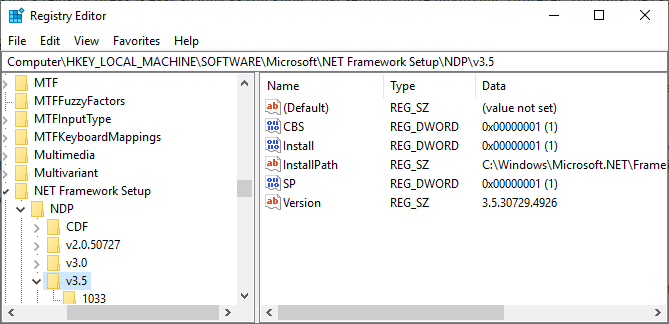
De nombreuses options exposées dans le registre ne sont pas disponibles ailleurs dans Windows. Il existe une grande variété de paramètres avancés que vous ne pouvez pas modifier sans modifier le registre. Certains de ces paramètres sont disponibles via la stratégie de groupe Windows, mais l'éditeur de stratégie de groupe Windows n'est disponible que pour les versions professionnelles de Windows. Si vous utilisez une version non professionnelle de Windows, la modification du Registre Windows est probablement le seul moyen de modifier certains de ces paramètres.
L'éditeur de registre Windows est une interface graphique pour le registre Windows qui vous permet d'afficher et de modifier son contenu.
Comment ouvrir le registre Windows
Attention: Je conseille une extrême prudence lors de la modification du registre Windows. Ne sautez pas dans l'Éditeur du Registre et ne supprimez pas ce que vous voulez. Ne modifiez aucune entrée de registre sans savoir exactement ce que vous allez modifier. Si vous savez ce que vous faites et éditez soigneusement uniquement les valeurs correctes, vous ne devriez avoir aucun problème.
Cependant, si vous commencez à supprimer, modifier et modifier des clés de registre, vous pourriez endommager votre installation Windows au-delà de toute réparation. Seule une réinstallation complète récupérera votre système à ce stade, et vous pourriez perdre beaucoup de données au cours du processus. (Bien qu'il soit possible de réinitialiser votre registre Windows Comment réinitialiser le registre Windows par défautSi vous avez foiré le registre Windows, j'espère que vous avez une sauvegarde. Sinon, vous disposez d'une courte liste d'options pour résoudre le problème. Lire la suite .)
Pour ouvrir l'Éditeur du Registre, tapez regedit dans votre barre de recherche du menu Démarrer, puis sélectionnez la meilleure correspondance.
Comment modifier le registre Windows
Si vous connaissez une valeur spécifique que vous souhaitez modifier, vous pouvez naviguer dans l'arborescence du Registre Windows.
Cliquez sur les flèches pour ouvrir la prochaine branche de dossiers jusqu'à ce que vous trouviez ce que vous recherchez. Par exemple, si je souhaite modifier l'option de menu contextuel «Ajouter à la liste de lecture VLC», je naviguerais jusqu'à HKEY_CLASSES_ROOT \ Directory \ shell \ AddToPlaylistVLC, déployant chaque branche de dossier jusqu'à atteindre la destination valeur.
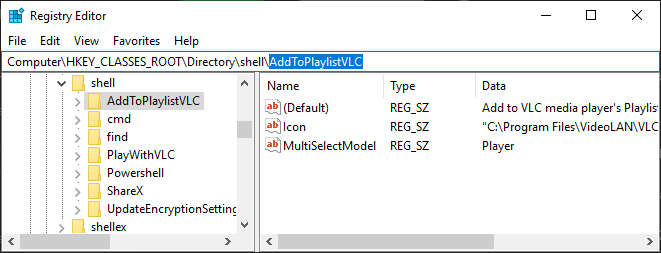
Vous pouvez également utiliser la fonction de recherche de l'Éditeur du Registre. presse CTRL + F pour ouvrir Rechercher. Ensuite, vous pouvez saisir la clé, la valeur ou la chaîne de données que vous recherchez. La fonction de recherche de l'Éditeur du Registre ne renvoie pas toujours ce que vous recherchez. S'il ne renvoie aucune valeur, retournez à la recherche manuelle. Alternativement, consultez hcomment ouvrir le registre Windows à n'importe quelle clé sans chercher Comment ouvrir le registre Windows sur n'importe quelle cléLa modification du registre vous permet d'apporter toutes sortes de modifications à Windows. Si vous vous retrouvez à parcourir le Registre, voici comment vous pouvez accéder à n'importe quelle clé en quelques secondes. Lire la suite !
Pour modifier la valeur, cliquez avec le bouton droit sur le nom et sélectionnez Modifier. Remplacez les données de valeur par ce qui est approprié et appuyez sur OK.
Comment créer une nouvelle valeur de registre Windows
Parfois, vous devrez peut-être créer une nouvelle valeur de Registre. Par exemple, si la valeur de registre d'un paramètre que vous souhaitez modifier n'existe pas, vous pouvez la créer. Pour qu'une nouvelle valeur fonctionne, cependant, vous devez vous assurer que vous êtes dans le dossier de registre correspondant. Il est inutile de placer une nouvelle valeur de Registre dans un ancien dossier; cela pourrait affecter négativement votre système ou pire.
Tout d'abord, assurez-vous que vous êtes au bon emplacement de l'Éditeur du Registre. Cliquez ensuite avec le bouton droit sur le volet droit et sélectionnez Nouveau> [type de valeur de registre]. Tapez le nom de la valeur, attribuez-lui tous les attributs dont il a besoin et appuyez sur OK. Cela semble vague? En effet, vous ne créerez de nouvelles valeurs de registre qu'au cas par cas, et il existe plusieurs types de valeurs de registre différents. En gros, vous allez créer une valeur DWORD (32 bits). Mais ce n'est pas toujours le cas.
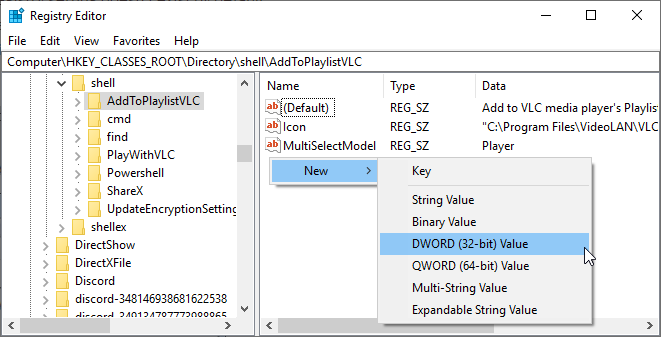
Si une clé ou un dossier dont vous avez besoin n'existe pas, créez la structure de dossier appropriée en créant de nouvelles sous-clés dans chaque dossier. Par exemple, si vous devez modifier une valeur dans Foo \ Bar, créez la clé "Foo" si elle n'existe pas, puis créez la clé "Bar" à l'intérieur.
Comment exporter et importer des fichiers du registre Windows
L'éditeur de registre prend également en charge l'importation et l'exportation de fichiers .reg.
Exportation
Vous pouvez créer vos propres fichiers .reg pour sauvegarder des clés de registre spécifiques. Faire une sauvegarde est une excellente idée si vous êtes sur le point de modifier le registre Pourquoi Windows enregistre-t-il automatiquement le registre?Vous ne savez pas ce que fait le registre Windows? Vous vous demandez comment l'enregistrer, le restaurer ou le sauvegarder? Lisez cet article pour savoir. C'est plus simple que vous ne le pensez. Lire la suite . Vous pouvez sauvegarder des clés et des valeurs individuelles ou l'intégralité du registre. Bien que la sauvegarde de l'ensemble du registre semble longue, elle ne l'est pas. Pour la plupart des gens, le registre représentera des centaines de mégaoctets. Par exemple, tout mon registre Windows pèse 167 Mo, comme vous pouvez le voir ci-dessous:
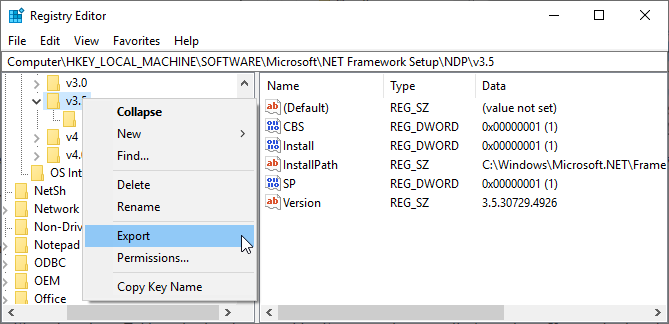
Quoi qu'il en soit, revenons à l'exportation. Cliquez avec le bouton droit sur la clé de registre (dans le panneau de gauche), sélectionnez Exportation. Le contenu de la clé sera enregistré dans un fichier .reg sur votre ordinateur.
Importation
Double-cliquer sur un fichier .reg ajoutera son contenu à votre registre. L'ajout d'un fichier .reg à votre registre simplifie le processus de piratage du registre. Au lieu de créer ou de modifier chaque valeur manuellement, double-cliquez sur le .reg ajoute chaque valeur, en les plaçant dans votre registre sans erreur. Pour de nombreux hacks ou modifications du registre, vous devrez redémarrer votre système avant que la modification ne prenne effet.
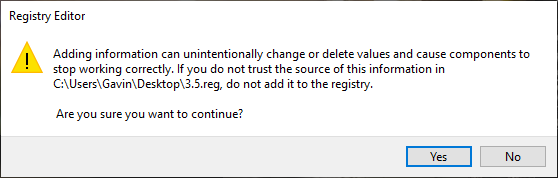
Vous rencontrerez des fichiers .reg en ligne. Cependant, vous ne devez télécharger et exécuter aucun ancien fichier .reg. Un fichier de registre malveillant pourrait détruire vos paramètres système avec un seul fichier. Avant d'exécuter le fichier .reg, cliquez dessus avec le bouton droit et sélectionnez Éditer. Le contenu du fichier de registre s'ouvrira dans le Bloc-notes (ou un autre éditeur de texte), vous montrant exactement ce qui sera installé si vous double-cliquez.
Naturellement, vous ne saurez pas à quoi sert chaque entrée. Moi non plus. En cas de doute, effectuez une recherche sur Internet pour la clé de registre en question afin de déterminer si elle est bénigne.
Trois astuces de registre utiles à essayer
Il y a beaucoup de hacks et d'ajustements de registre pratiques que vous pouvez faire. En voici trois pour vous aider à démarrer.
1. Ouvrir la dernière fenêtre active à partir de la barre des tâches
Avez-vous déjà cliqué sur une icône de votre barre des tâches et vous souhaitez qu'il ouvre la dernière fenêtre active de ce programme? Je l'ai fait, j'ai donc trouvé ce réglage du registre qui «résout» le problème.
Ouvrez l'éditeur de registre et accédez à:
HKEY_CURRENT_USER \ SOFTWARE \ Microsoft \ Windows \ Current \ Version \ Explorer \ AdvancedCliquez ensuite avec le bouton droit dans le panneau de droite, sélectionnez Nouveau> Valeur DWORD (32 bits). Nomme le LastActiveClick, changer la Données de valeur à 1et appuyez sur OK.
2. Supprimer le bouton OneDrive de l'explorateur de fichiers
Une autre chose qui me rend fou est la persistance du bouton OneDrive. N'utilisez pas OneDrive? Vous pouvez utiliser un ajustement du registre pour supprimer le bouton de l'Explorateur de fichiers.
Ouvrez l'éditeur de registre et accédez à:
HKEY_CLASSES_ROOT \ CLSID \ {018D5C66-4533-4307-9B53-224DE2ED1FE6}Double-cliquez Système. IsPinnedToNameSpaceTree, met le Données de valeur à 0 et appuyez sur OK.
3. Modifier l'espacement des icônes du bureau
Vous avez toujours voulu changer l'espace entre vos icônes de bureau? Vous pouvez utiliser un ajustement du Registre Windows pour cela!
Ouvrez l'éditeur de registre et accédez à:
HKEY_CURRENT_USER \ Control Panel \ Desktop \ WindowMetricsVous devez modifier deux mesures d'espacement. Dans le panneau de gauche, trouvez le WindowMetrics clé. Dans le panneau de gauche, recherchez les valeurs de IconSpacing et IconVerticalSpacing. Le premier contrôle l'espacement horizontal, tandis que le second contrôle la verticale.
La modification du registre Windows est-elle facile?
La modification du registre Windows est facile, tant que vous vous déplacez lentement. Cela signifie que vous n'ajoutez pas de fichiers de registre aléatoires sans vérification, ne jouez pas avec les valeurs de registre que vous ne comprenez pas et faites toujours une sauvegarde avant de faire des ajustements de registre.
Vous voulez une autre astuce sur le registre Windows? Le logiciel de nettoyage du registre est de l'huile de serpent! Utilisation de Registry Cleaner: cela fait-il vraiment une différence?Les publicités pour les nettoyeurs de registre sont partout sur le Web. Il y a toute une industrie qui veut convaincre les utilisateurs d'ordinateurs inexpérimentés que leur registre doit être réparé et que, pour dix paiements faciles de 29,95 $, leur ... Lire la suite Mais savoir comment utiliser le Registre peut vous aider résoudre des problèmes tels que l'erreur DistributedCOM.
Gavin est rédacteur principal pour MUO. Il est également rédacteur en chef et gestionnaire SEO pour le site frère de MakeUseOf, Blocks Decoded. Il a un BA (Hons) écriture contemporaine avec des pratiques d'art numérique pillé des collines du Devon, ainsi que plus d'une décennie d'expérience professionnelle en écriture. Il aime beaucoup de thé.